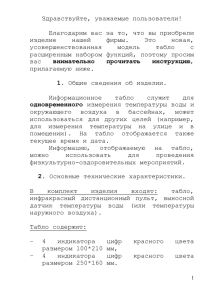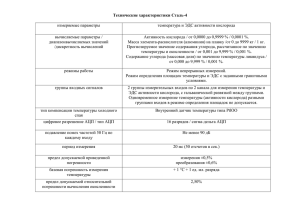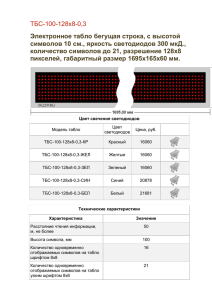Инструкция к плавательному табло БТ-41
advertisement
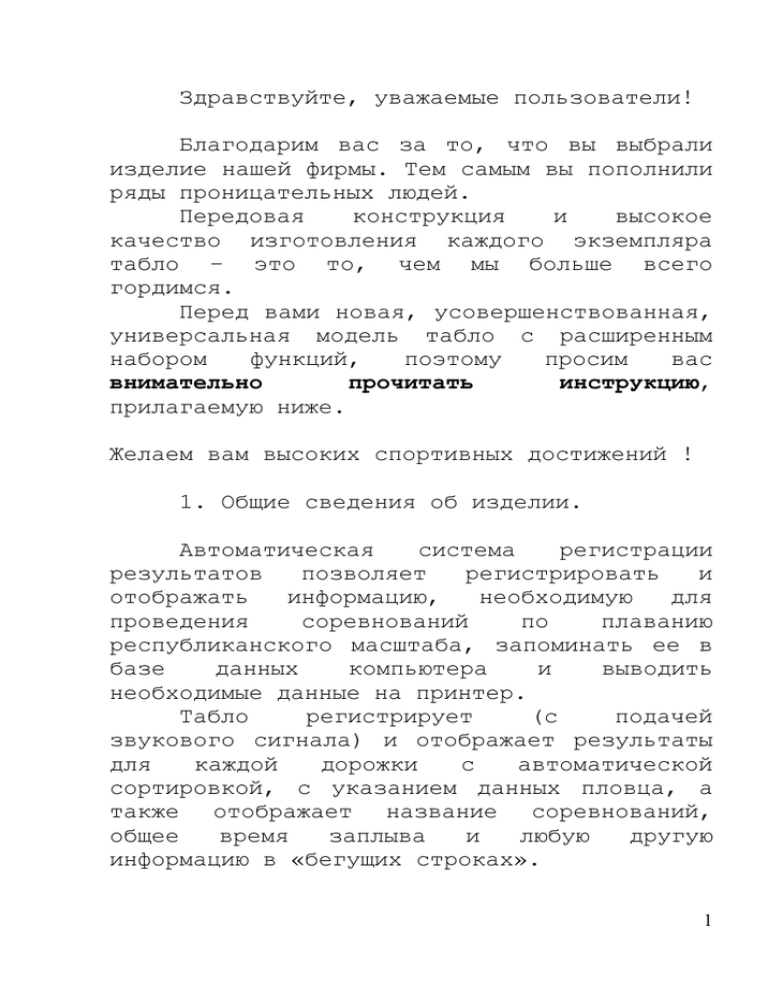
Здравствуйте, уважаемые пользователи! Благодарим вас за то, что вы выбрали изделие нашей фирмы. Тем самым вы пополнили ряды проницательных людей. Передовая конструкция и высокое качество изготовления каждого экземпляра табло – это то, чем мы больше всего гордимся. Перед вами новая, усовершенствованная, универсальная модель табло с расширенным набором функций, поэтому просим вас внимательно прочитать инструкцию, прилагаемую ниже. Желаем вам высоких спортивных достижений ! 1. Общие сведения об изделии. Автоматическая система регистрации результатов позволяет регистрировать и отображать информацию, необходимую для проведения соревнований по плаванию республиканского масштаба, запоминать ее в базе данных компьютера и выводить необходимые данные на принтер. Табло регистрирует (с подачей звукового сигнала) и отображает результаты для каждой дорожки с автоматической сортировкой, с указанием данных пловца, а также отображает название соревнований, общее время заплыва и любую другую информацию в «бегущих строках». 1 В комплект изделия входят: информационное табло, центральный пульт (контроллер) управления , 2 Терминал БТ-4 «Дорожка» (по числу дорожек в бассейне), гарнитура «Старт» (стартовый, гарнитура (джойстик) «Стоп» - по числу дорожек в бассейне, фальстартовая площадка - по числу дорожек в бассейне(опционально) , контактная финишная панель - по числу дорожек в бассейне (опционально), соединительные кабели, программное обеспечение для IBMсовместимого компьютера. 3 Табло содержит: таймер: 6 индикаторов цифр красного цвета высотой 250 мм, 6 индикаторов цифр красного цвета и 1 индикатор красного или желтого цвета высотой 250 мм для каждой дорожки, бегущую строку высотой 220 мм. часы: 4 индикатора цифр красного цвета высотой 250 мм, температура воды: 2 индикатора цифр красного цвета высотой 250 мм, температура воздуха: 2 индикатора цифр красного цвета высотой 250 мм, Все индикаторы выполнены на светодиодах, сила света одного светодиодного элемента не менее 2 Кд. Табло работает от сети переменного тока 200…250 В, потребляя мощность не более 500 Вт, в закрытом помещении при температуре +10…+35ºС и относительной влажности не более 95%. Рабочее напряжение в изделии не превышает 12 В. 2. Функциональные возможности. 4 секундомер с точностью до секунды для каждой дорожки, 0,01 подача звукового сигнала, автоматическая сортировка результатов, отображение данных пловца для каждой дорожки, отображение вида плавания и другой буквенной информации о соревновании, отображение любой информации пользователя в «бегущей строке», сохранение результатов в базе данных на компьютере (компьютер не входит в комплект), распечатка стартовых и итоговых протоколов (принтер не входит в комплект). 3. Комплект поставки. Табло БТ-41 -6 1 шт. Пульт управления 1 шт. Терминал БТ-4 «Дорожка» по числу дорожек Гарнитура «Старт» 1 шт. Гарнитура «Стоп» по числу дорожек Программное обеспечение 1 CD Паспорт/инструкция 1 шт. 5 4. Комплект хронометража. 6 поставки без системы Табло БТ-41 -6 1 шт. Кабель управления 1 шт. Интерфейс USB/RS485 1 шт. Программное обеспечение 1 CD Паспорт/инструкция 1 шт. 4. Гарантийные обязательства. Изготовитель гарантирует соответствие изделия всем требованиям при соблюдении потребителем условий эксплуатации, транспортировки и хранения. Гарантийный срок эксплуатации 12 месяцев со дня ввода табло в эксплуатацию (согласно акту приемки). Табло БТ-41-___ Система хронометража ________________ Серийный № ________________ Дата приемки в эксплуатацию _____________ Представитель производителя ______________ М.П. 7 Монтаж табло БТ-40 и БТ-41. Табло состоит БТ-41 минимум из двух автономных частей, а БТ-40 минимум из трех автономных частей с раздельными разъемами питания, значит, необходимо установить нужное количество розеток. Вариант на 4 дорожки потребляет до 1,5 кВт, на 6 дорожек – до 1,8 кВт, на 8 дорожек – до 2,2 кВт. Нужно заранее решить, будут ли монтироваться секции табло на стену бассейна или на специальную раму, сзади которой предусмотрен помост для обслуживающего персонала. Модульная конструкция значительно облегчает работы по ремонту и обслуживанию табло, кроме того, при общем размере табло до 6010 мм по ширине без модульной конструкции все равно не обойтись. Табло в варианте от 2 до 4 дорожек делится на три части только по горизонтали: 1530 мм, 2970 мм, 1530 мм. Табло свыше 4-х дорожек делятся пополам еще и по вертикали. Все эти части нужно не только точно закрепить, чтобы они образовали единое целое, но и соединить между собой кабелями 8 управления и служебными кабелями, а также каждую подключить к электросети. Поэтому очень желательно для установки табло БТ-40 на 5 дорожек и более применять вариант с монтажной рамой, при котором все многочисленные соединения будут сзади табло. Монтаж табло непосредственно на стену потребует изготовления на табло многочисленных служебных лючков на передней панели (в варианте на 4 дорожки их всего два) и очень кропотливой работы по подгонке частей друг к другу при монтаже (очень редко встречаются стены, представляющие собой геометрическую плоскость). Модули табло вешаются на подготовленные крепления сверху и ставятся снизу на регулируемые полки (в 6-модульном варианте - только три нижние секции). С помощью регулировочных винтов модули табло составляют в четкий прямоугольник и в предусмотренных местах стягивают между собой болтами: или через служебные лючки, или предварительно сняв задние стенки (в варианте с рамой). После этого секции табло через предусмотренные разъемы соединяются друг с другом специальными кабелями, далее каждая секция подключается стандартным шнуром с заземлением к электрическим розеткам. Система хронометража БТ-40. Табло подключения БТ-40 к имеет разъем для главному терминалу 9 (контроллеру) БТ-40, от которого они и управляются. Поподробнее остановимся на разъемах. В табло и системе хронометража используются влагозащищенные быстросъемные разъемы серии FQ-14 разных модификаций. Эти разъемы в соединенном состоянии герметичны, корпуса покрыты эмалью, контактные группы позолочены, длина разъема 50 мм, диаметр 21 мм. Монтаж блоков и кабелей системы хронометража составляет наибольшую часть работ по установке всего комплекта. На судейском столе располагается терминал БТ-40«Нерпа», компьютер (ноутбук), принтер (если нужно) и т.д., поэтому рядом должно быть расположено минимум 4 розетки. Терминал БТ-40 «Нерпа» соединен с табло, закрепленным на стене, кабелем толщиной 7 мм с разъемами FQ-14. Нужно или уложить под кафель гладкую электротехническую трубку диаметром 15 мм для электропроводки или проложить кабель открытым способом. При протягивании кабеля в трубку придется с одного конца кабеля разъем демонтировать, а после прокладки припаять на место. Стартовая гарнитура находится у судьистартера и подключается к терминалу БТ-40 10 «Нерпа» кабелем толщиной 7 мм. Если стартовый столик расположен рядом с местом судьи-стартера, то гарнитуру включают непосредственно в блок БТ-40 «Нерпа»; если же место стартера на другой стороне бассейна, то рекомендуется проложить в кабель-канале удлинитель из провода ПВС 3х0,75, оснащенный на стороне терминала БТ40 «Нерпа» разъемом FQ-14 (таким же, как на гарнитуре), а на другой стороне – стандартной закрытой розеткой с установленным туда ответным разъемом FQ-14. Во время работы разъем подключается к БТ40«Нерпа», а гарнитура к розетке. Монтаж терминалов БТ-4 «Дорожка» и кабелей. Система БТ-40 «Нерпа» предназначена пока только для установки оборудования регистрации результатов на одну сторону бассейна. Терминал БТ-4 «Дорожка» устанавливается рядом с каждой стартовой тумбой только на время соревнований, например, сзади или сбоку ножки стартовой тумбы, снизу на кафель тыльной стороны финишной стенки и т.п. Терминал БТ-4 «Дорожка» представляет собой герметичный блок (200х100х45мм) с встроенным звуковым излучателем и 5-ю разъемами FQ-14. Два 6-контактных разъема служат для соединения терминалов между собой и подсоединения к БТ-40 «Нерпа», а три 4контактных предназначены для подсоединения систем контроля. На неиспользуемые разъемы 11 обязательно должны быть надеты влагозащитные заглушки. Для крепления БТ-4 «Дорожка» имеет 4 отверстия под винт или крючок, позволяющие закреплять его вертикально или горизонтально. Терминалы БТ-4 «Дорожка» соединяются между собой последовательно кабелями с разъемами FQ-14 на концах: первый со вторым, второй с третьим и т.д. До укладки плитки нужно заложить в тело стартовой стенки гладкую электротехническую трубку для электропроводки, выходящую концами около осевых линий каждой дорожки. Трубку надо подобрать такого диаметра и желательно изогнуть так, чтобы кабели с разъемами FQ14 свободно в них проходили. При монтаже также нужно приподнять среднюю часть трубы, чтобы в ней не скапливалась вода. Такой же канал нужно организовать для соединения крайнего терминала с судейским столиком, в данном случае часть кабельканала будет уложена под плиткой пола. Таким образом, с помощью соединительных кабелей, пропущенных в кабель-каналы, соединяются между собой все части системы хронометража. Остается подключить гарнитуры судей - и комплекс готов к работе в полуавтоматическом режиме. Если в бассейне уже закончен ремонт, соединительные кабели можно просто пустить по полу или закрепить их какими-либо поддерживающими приспособлениями на стене, например, отрезками кабель-канала. 12 Автоматическая часть системы БТ-40 «Нерпа». Автоматическая часть состоит из контактной панели и фальстартовой площадки. Фальстартовая площадка имеет тот же размер, что и стартовая тумба – 500х500 мм - и толщину 20 мм. Площадка имеет два плоских капроновых ремня, снабженных устройством натяжения: С помощью ремней площадка легко и надежно крепится и на все производимые в настоящее время типы стартовых тумб, и на самодельные. Площадка подключается к терминалу БТ-4 «Дорожка». Контактные финишные панели могут быть 2 типоразмеров: стандартный - 1800х900х9 мм. увеличенный – 2400x900x9 мм. Они также подключаются к терминалу БТ4 «Дорожка». При подготовке чаши бассейна к монтажу контактных панелей следует помнить, что допуск по длине составляет всего 10 мм на 25 метров, поэтому панель по правилам должна быть не толще 10 мм, а стенка бассейна должна быть как можно ровнее, 13 чтобы щит площадью почти 2 м² прилегал к ней без деформации. В финишном щите более 100 контактных групп, и сильное искривление может вызвать замыкание или ложное срабатывание от волн некоторых из них. Во время соревнований спортсмен при каждом развороте изо всех сил отталкивается от щита, поэтому, если под щитом будет «горбатая» стенка, он может быть поврежден (хотя у нас в испытательном бассейне щиты работали при стреле кривизны 30 мм). Первый способ монтажа панелей состоит в том, что они закрепляются на финишной стенке (600 мм – под водой, 300 – над водой) с помощью винтов в заложенные в тело стенки анкеры-гайки из нержавеющей стали или опускаются сверху в П-образные направляющие. Второй способ позволяет не сверлить отверстий в финишной стенке, а закрепить панели с помощью комплекта крепления, включающего в себя нержавеющий пруток Ø8мм. 14 Этот способ имеет преимущества в том, что панели являются съемными, а крепежные отверстия находятся не под водой, а в горизонтальном полу бассейна. При заделке крепежных втулок в отверстие Ø14мм обязательно применять клей. Легкость снятия панелей – необходимое условие их долговечности. Кроме того, для надежности панели имеют позолоченные контакты. В период между соревнованиями панели хранятся на специальной тележке, оборудованной колесиками. Монтаж датчика температуры воды. Табло БТ-40 отображает температуру воздуха и воды. Датчик температуры воздуха установлен непосредственно на табло и монтажа не требует. Датчик температуры воды представляет из себя отполированный полый стержень из нержавеющей стали длиной 80 мм и диаметром 10 мм с микросхемой датчика внутри, в который заделан провод ПВС 3х0,75 длиной 15-25 метров. На другом конце подключаемый к табло. провода разъем, 15 Такая конструкция позволяет не только прикреплять датчик к трубам с водой, но и просто опускать его в воду бассейна. Во втором случае датчик можно установить, непосредственно свесив в воду со стенки бассейна и прочно закрепив его и кабель пластмассовыми или нержавеющими крепежными изделиями, а можно положить в «перелив» под решетку. Необходима только прокладка кабеля датчика от стены, на которой висит табло, до чаши под полом (под плиткой). Желательно до укладки плитки проделать в стяжке канал, в который уложить гладкую электротехническую трубку диаметром 15 мм для электропроводки, в которую легко можно просунуть датчик. Трубку желательно уложить под небольшим углом к чаше, чтобы попавшая туда вода вытекала и кабель не лежал в сырости. Если все отделочные работы уже выполнены, то не остается ничего другого, как уложить кабель или поверх плитки, или заложить в шов между плитками и замазать затиркой. Именно по этой причине кабель датчика имеет повышенную механическую прочность. 16 Если установить датчик непосредственно в воду нет возможности, можно прикрепить его снаружи к трубе циркуляции воды. Обычно под полом бассейна находится машинное отделение, поэтому нужно через отверстие в полу опустить туда датчик и закрепить его на наиболее удобной циркуляционной магистрали, температура воды в которой менее всего отличается от температуры воды в бассейне. Сделать это можно по-разному. Приведем два способа. 1. К циркуляционной трубе приваривается снаружи вертикально сверху приблизительно 100 мм трубы, в которую можно легко положить датчик. В трубу наливается масло для теплового контакта с датчиком. 2. На трубе зачищается от краски небольшой участок, к которому (желательно с термопастой) крепится датчик, и потом это место обматывается теплоизоляционным материалом. В обоих случаях датчик измеряет температуру трубы большого диаметра, наполненной водой, с точностью до 0,5ºС. Если температура в трубе отличается от реальной температуры в бассейне, достаточно ввести коррекцию показаний в табло, т.е. складывать показания термодатчика с поправкой, которую выбирают из диапазона (9…+9)ºС. 17 Включение системы БТ-40. Если не требуется сохранение результатов в базе данных (например, на тренировках), то системой можно пользоваться без ноутбука и принтера. Перед началом работы необходимо подключить кабели к контроллеру. На задней стенке контроллера находятся 4 разъема: Кабель, идущий от табло, подключите к разъему с надписью «Табло». Аналогичный кабель, идущий от терминалов на дорожках, подсоедините к разъемам с надписями «Дорожка» и «Сирена». USB-кабелем соедините ноутбук и разъем контроллера с надписью «USB». Кабель от стартовой кнопки подключите к гнезду с надписью «Старт» на передней стенке контроллера. Только после указанных операций включите табло в сеть 220 В. Затем включите контроллер выключателем «Сеть» на лицевой панели контроллера. На дисплее контроллера появится строка «Stand SCAN…», после сканирования на 18 дисплее отображается режим – Main time; система готова к работе. На табло секундомер отображает 00:00.00, результаты по дорожкам --:--.--, на «бегущей строке» кратковременно появляется информация о производителе. Если на «бегущей» строке появляется сообщение «Waiting data…», значит, либо кабель не подключен к табло или контроллеру, либо кабель от табло ошибочно подключен к разъему «Дорожка» на контроллере, либо контроллер не включен в сеть. Проведение заплывов. Когда пловцы заняли стартовые позиции, стартер нажимает кнопку «Старт», при этом дают сигнал все сирены. Когда пловец достигает стартового конца бассейна, секундометрист на данной дорожке нажимает кнопку «Касание», подключенную к терминалу на дорожке, при этом сирена на дорожке дает короткий сигнал. Результат пловца сразу же отображается на табло. Когда все участники заплыва финишировали, необходимо остановить основной секундомер нажатием кнопки «Стоп/Сброс» на лицевой панели контроллера. При повторном нажатии этой кнопки все результаты обнуляются. Кроме того, результаты можно сбросить, нажав кнопку «Установки» на передней панели контроллера. На дисплее появится надпись «Reset saves: START to yes» вам 19 предлагается нажать кнопку «Старт» для сброса результатов. Нажмите кнопку «Старт» на панели контроллера. При последующем нажатии кнопки «Старт» секундомер автоматически сбрасывается и начинается новый отсчет. Назначение кнопок контроллера. Кнопка «Регистрация» запускает пересканирование подключенных терминалов, при этом все результаты заплыва стираются из памяти. Кнопка «Просмотр» контроллера необходима для просмотра текущих результатов пловцов на дисплее контроллера. Повторные нажатия этой кнопки переключают дорожки, кнопка «Установки» при этом переключает выводимые результаты по текущей дорожке (сохраняется до 20 записей). Кнопка «Установки» предоставляет доступ к настройкам, нажатия на нее переключают текущий показатель; кнопка справа от нее увеличивает, а слева – уменьшает значение этого показателя. Настройки могут быть следующие: 20 STND Delay Time – время задержки, т.е. время, в течение которого повторное нажатие на кнопку «Касание» или панель не фиксируется контроллером. Диапазон от 1 до 20 секунд. Difference time – разница кнопка/панель. Здесь задается максимальное значение времени, отсчет которого начинается с нажатия кнопки «Касание» и длится до касания панели. По окончании этого времени касание панели игнорируется. Диапазон от 0,1 до 2 секунд. Signal duration – длительность звукового сигнала. Диапазон от 0,1 до 2 секунд. Sorting mode – режим сортировки (Track – по дорожкам, Results – по результатам). Falstart MODE определяет датчики фальстарта (NORMAL – пловцы стартуют с тумбочек, датчиком выступает фальстартовая площадка; PANEL – при старте из воды (при способе плавания на спине) датчиком выступает контактная финишная панель). Bright SET – уровень яркости табло. Диапазон от 1 до 15. 21 УПРАВЛЕНИЕ ТАБЛО ПРИ ОТСУТСТВИИ СИСТЕМЫ ХРОНОМЕТРАЖА При поставке табло без системы хронометража управление осуществляется при помощи ПК. Все команды подает оператор. В окне программы при таком управлении добавлены кнопки «финиш» для каждой дорожки. В расширенной комплектации могут поставляться гарнитуры по количеству дорожек. Однако надо помнить, что при обоих выше указанных способах регистрации финиша, время регистрируется неточно (увеличивается).Поэтому, чтобы проводить соревнования на высоком техническом уровне необходимо использовать систему хронометража БТ-40 «Нерпа» в ручном, а лучше в автоматическом варианте. Установка и эксплуатация ПО при отсутствии системы хронометража ни чем не отличается от работы с полным комплектом оборудования за исключением добавленных в окне программы кнопок «финиш» 22 ИНСТРУКЦИЯ ПО УПРАВЛЕНИЮ СИСТЕМОЙ С ПЕРСОНАЛЬНОГО КОМПЬЮТЕРА. 1.Установка управления табло. / удаление программы Для установки программы БТ-40 запустите файл setup.exe, который находится на компакт-диске. Появятся следующие окна: Нажмите кнопку "Далее". 23 Нажмите кнопку "Далее". в 24 В этом окне вы можете выбрать папку, которую установится программа. По умолчанию она установится в папку С:\swimboard. Нажмите кнопку "Установить". После процесса установки появится следующее окно: Нажмите кнопку "Закрыть". Теперь программа установлена на ваш компьютер. Иногда возникает необходимость удалить или переустановить программу БТ-40. Это можно сделать следующими способами: 1.Через меню “Пуск” (Пуск → Программы → БТ-40 → Удалить). 2.Через меню “Установка/удаление программ” (Пуск → Панель управления → Удаление программы). В открывшемся списке выделите строку БТ-40 и нажмите кнопку «Удалить». 3.Запустить файл uninstall.exe в папке с программой. 25 В результате любого из этих действий появятся следующие окна: Нажмите кнопку "Далее". 26 Нажмите кнопку "Удалить". Нажмите кнопку "Закрыть". Теперь программа удалена с вашего компьютера. 2. Установка компонентов для работы программы. Для работы программы необходимо установить следующие компоненты: а) .NET Framework 4, б) драйвер передатчика. Для установки .NET Framework 4 запустите файл dotNetFx40_Full_x86_x64.exe, расположенный в папке Components на компакт-диске. После загрузки файлов появится окно мастера установки: 27 Поставьте галочку в пункте «Я принимаю условия лицензионного соглашения» и нажмите кнопку «Установить». 28 Установка длится несколько После появления следующего окна: минут. нажмите кнопку «Готово». После установки может потребоваться перезагрузка компьютера. Если при установке .NET Framework 4 появляется следующее окно: 29 значит, .NET Framework уже установлен на вашем компьютере. Для установки драйвера передатчика запустите файл CDM20802_Setup.exe, расположенный в папке Components на компакт-диске. Драйвера установятся в системе. 3. Первый запуск программы БТ-40. Запустить программу можно следующими способами: 1. Через меню "Пуск": Пуск → Программы → БТ-40. 30 2. С помощью иконки на Рабочем столе. 3. Запустив файл swimboard.exe непосредственно из папки, которую вы выбрали при установке. Если при запуске программы появляется следующее окно: значит, не был установлен .NET Framework 4. Установите его, как указано выше. 31 4. Основы работы с программой БТ-40. Программа использует локальную базу данных SQL Server Compact 3.5 SP2, представляющую собой один файл swimbase.sdf, который находится в папке с установленной программой. При запуске программы «БТ-40» появляется окно следующего вида: В таблице показан список проведенных соревнований (при первом запуске таблица пуста). Для продолжения работы необходимо выбрать текущее соревнование. Чтобы добавить новое соревнование, введите данные в строке, в заголовке 32 которой находится символ звездочки . Укажите даты начала и окончания соревнования (в формате число, месяц, год, разделенные точками) и его название. Перемещаться между ячейками таблицы удобно с помощью клавиши Tab. Если соревнование уже есть в таблице, установите курсор на строку с ним, нажав левой кнопкой мыши на заголовок строки (текущая строка выделена стрелочкой ). При необходимости удалить информацию о каком-либо соревновании, выделите строку с ним и нажмите клавишу Delete (Del) на клавиатуре. Появится окно с просьбой подтвердить удаление соревнования: После нажатия кнопки «Да» все результаты спортсменов, участвовавших в этом соревновании, будут уничтожены. Подобным образом можно работать с любой другой таблицей в программе БТ-40. 33 После того, как было выбрано текущее соревнование, необходимо определиться, в каком из четырех режимов работать дальше: Заполнить технические заявки спортсменов; Определить порядок заплывов согласно программе соревнований и сформировать стартовый протокол; Проведение заплывов в бассейне (единственный режим, в котором необходимо подключение ноутбука к контроллеру); Просмотр результатов заплывов и формирование итогового протокола. Чтобы выбрать необходимый режим, щелкните левой кнопкой мыши на кружок рядом с названием режима (текущий режим выделен точкой ) и нажмите кнопку «Далее». Текущее окно исчезнет и появится следующее окно. 34 5. Техническая заявка. При выборе этого режима появится окно: В этой таблице отображен список пловцов, заявленных в текущем соревновании. Как в любой другой таблице, этот список можно сортировать, щелкнув на названии колонки (при этом пловцы будут отсортированы, например, по фамилии или городу в алфавитном порядке). При выборе строки с фамилией спортсмена в правой части окно в графе «Заявленное время» будут показаны дисциплины, в которых он участвует. Можно изменить заявку текущего спортсмена, нажав на кнопку «Изменить». Чтобы добавить техническую заявку нового спортсмена, нажмите кнопку «Добавить заявку». В обоих случаях появится следующее окно: 35 В левой части в соответствующих полях вводится информация о спортсмене, в правой – заявленный результат в формате минуты, секунды, сотые доли секунды (или просто секунды и сотые доли), разделенные точками. Если спортсмен участвует в дисциплине, но у него нет заявленного результата, поставьте флажок в колонке «Без» (т.е. без результата). Если у пловца в дисциплине заявлен личный результат, в колонке «Лично» в выпадающем списке выберите значение «л». После внесения всей информации о заявке спортсмена нажмите кнопку «Добавить» (если изменялась существующая заявка, то кнопку «Изменить»). Информация о спортсмене будет добавлена в базу данных, все поля очистятся и можно вводить техническую заявку следующего спортсмена. Чтобы вернуться к списку заявок, нажмите кнопку «Отмена». 36 6. Программа соревнований. При выборе этого режима появится окно: В таблице показан список дисциплин текущего соревнования. Когда в соревновании еще не была сформирована программа, список пуст. Если в базу данных уже внесены технические заявки спортсменов, программу можно сформировать в автоматическом режиме, нажав кнопку «Сформировать программу». При этом будут добавлены дисциплины, в которых заявлен хотя бы один участник. В них необходимо отредактировать день проведения (если соревнование длится более одного дня) и расставить согласно положению о соревнованиях. Для этого выделите нужную дисциплину и перемещайте ее по списку вверх или вниз с помощью кнопок и . 37 Также можно добавить дисциплину вручную, заполнив в новой строке все поля из выпадающих списков. После этого необходимо расставить спортсменов в каждой дисциплине. Отметьте флажками программы, в которых необходимо их распределить (кнопка «Выделить все» отмечает флажками все дисциплины, а кнопка «Снять выделение» - убирает их). Затем нажмите кнопку «Сформировать заплывы» - в отмеченных дисциплинах спортсмены будут расставлены по дорожкам согласно заявленному времени (сильнейшие плывут по центральным дорожкам). Если ни одна дисциплина не была отмечена, заплыв будет сформирован в текущей программе. Если в отмеченной дисциплине уже были расставлены спортсмены, появится окно с предложением распределить их заново: Также в этом окне можно сформировать стартовый протокол. При этом есть возможность выбрать период, за который формируется отчет и его шаблон. По умолчанию доступны два шаблона, которые 38 находятся в папке с установленной программой и называются start_1.frx и start_2.frx. Их можно редактировать с помощью дизайнера отчетов. Вызвать его можно через меню "Пуск" (Пуск → Программы → БТ-40 → Дизайнер отчетов) или запустив файл Designer.exe непосредственно из папки с установленной программой. Инструкция по работе с ним находится в этой же папке (ReportUserManual.pdf). Выбрав необходимые опции, нажмите кнопку «Сформировать протокол». Стартовый отчет будет показан в отдельном окне: 39 Здесь можно просмотреть, распечатать, а также сохранить сформированный протокол в нескольких распространенных форматах - PDF, Word, Excel и других (подробности по работе с этим окном смотрите в инструкции дизайнера отчетов). Чтобы вернуться к списку дисциплин, нажмите кнопку «Закрыть». Если Вы хотите просмотреть или изменить распределение пловцов по дорожкам в какой-либо дисциплине, выберите нужную программу и нажмите кнопку «Далее». Появится следующее окно: 40 Здесь можно добавлять или удалять пловцов в текущей программе, изменять номер заплыва или дорожку. 7. Проведение заплывов. При выборе этого режима появится окно: В этом режиме данные о виде заплыва и именах пловцов отправляются на табло, а информация о результатах принимается с терминалов на дорожках. Для этого главный контроллер должен быть включен и соединен с ноутбуком USB-кабелем. Для установления связи между программой и контроллером нажмите кнопку «Связь». При успешном соединении эта кнопка исчезнет, если установить связь не удалось – появится сообщение: 41 В этом случае попробуйте следующую последовательность действий: выключите контроллер; вытащите и заново вставьте USBкабель в порты USB на ноутбуке и контроллере; снова включите контроллер; через несколько секунд нажмите кнопку «Связь». С помощью кнопок и необходимо выбрать нужную дисциплину (они идут по порядку, указанному в программе соревнований), а кнопками и номер заплыва. При этом в таблице ниже будут показаны фамилии пловцов. Перед началом заплыва необходимо передать на табло информацию о виде заплыва (на верхней строке отображается дистанция, стиль, пол и номер заплыва) и участниках (выводится фамилия, имя и город пловца). Для этого нажмите кнопку «Отправить». Начать отсчет времени можно нажатием кнопки «Старт» в окне программы, на передней панели контроллера или на 42 джойстике, подключенном к контроллеру. Секундомер запускается одновременно на табло, на дисплее контроллера и в окне программы. Секундометристы на каждой дорожке фиксируют касания пловцов, результаты отображаются на табло, спустя 1-2 секунды они появляются и в окне программы. После того, как заплыв закончен, необходимо остановить основной секундомер на табло. Это можно сделать из программы, нажав кнопку «Стоп», или нажав аналогичную кнопку на лицевой панели контроллера. Перед началом следующего заплыва нужно сбросить результаты на табло с помощью кнопки «Сброс» в окне программы или нажав второй раз кнопку «Стоп» на контроллере. При этом секундомер на табло, дисплее контроллера и в окне программы обнуляется, сбрасываются имена и результаты пловцов. ВНИМАНИЕ! Результаты заплыва стираются не только с табло, но и из памяти контроллера! После сброса результатов табло готово к следующему заплыву. С помощью кнопки «Запрос» можно показать результаты пловцов, сохраненные в памяти контроллера. Кнопка «Сканирование» выполняет ту же функцию, что и кнопка «Регистрация» на панели контроллера – заново определяет подключенные терминалы. При этом вся информация об именах и результатах пловцов стирается, секундомер сбрасывается. 43 В нижней части программы находится интерфейс управления бегущей строкой. Выберите нужный стиль строки: бегущая (до 2000 символов) или статическая (31 символ). Наберите на клавиатуре нужный текст или просто переключитесь на вкладку с введенным ранее текстом (программа способна запомнить отдельно 8 текстов бегущих строк и 8 статических сообщений). Чтобы отправить строку на табло, нажмите кнопку «Отправить». Для выключения бегущей строки нажмите кнопку «Погасить». Если после этого нажать на кнопку «Запустить», возобновится показ последнего переданного текста. 44 В программе также есть возможность выводить произвольный текст на верхней и центральных строках. Для этого в верхней правой части программы в выпадающем списке выберите значение «Произвольный текст». При этом окно изменит свой вид: В верхней части содержится 8 вкладок с текстом верхней строки (она может быть только неподвижной), в центральной части – 8 вкладок с текстом строк вместо имен пловцов (по 20 символов каждая). Нижняя часть осталась без изменений. Чтобы вернуться к первоначальному виду, в выпадающем списке выберите значение «Имена пловцов». 45 8. Настройки программы. При нажатии на кнопку «Настройки» появляется окно с несколькими вкладками. На первой вкладке с надписью «Табло» обязательно проверьте такие параметры, как модель табло и количество дорожек. Если ноутбук с программой подключен к контроллеру, то при изменении значения яркости в окне настроек будет меняться яркость свечения светодиодов на табло. Кнопки «Включить табло» и «Выключить табло» позволяют включать и отключать центральную и правую секции табло, которые выводят информацию о заплыве. Оставшаяся секция с информацией о дате, времени, 46 температуре и влажности (в версиях) работает постоянно. некоторых Во второй вкладке с названием «Контроллер» вы можете изменять такие параметры, как: Номер прошивки. От него зависит доступность некоторых опций. Время задержки терминала. Определяет время, в течение которого повторное нажатие на кнопку «Касание» или панель не фиксируется контроллером. Диапазон от 1 до 20 секунд. Разница кнопка/панель. Здесь задается максимальное значение времени, отсчет которого начинается с нажатия кнопки «Касание» и длится до касания панели. По окончании этого времени касание 47 панели игнорируется. Диапазон от 0,1 до 2 секунд. Длительность звукового сигнала. Изменяется продолжительность звучания сирен на терминалах при старте и при нажатии кнопки «Касание». Диапазон от 0,1 до 2 секунд. Сортировка результатов. По дорожкам – на табло дорожки расположены по порядку сверху вниз; по результатам – на табло вверху расположены дорожки с лучшими результатами. Чтобы зафиксировать произведенные изменения, необходимо нажать кнопку «Изменить». Следующая вкладка «Время и коррекция» позволяет изменять время, дату, а также 48 корректировать показания датчиков температуры и влажности. Чтобы отправить данную информацию на табло, нажмите кнопку «Изменить». Передаваемые дата и время – те, которые установлены в системе, для их коррекции воспользуйтесь стандартными средствами Windows®. Длительность показа определяет, сколько секунд на табло выводится дата, а сколько – время. Если время вывода даты установить в 0 – будет выводиться только время, и наоборот. Диапазон коррекции показаний температуры воды, воздуха и влажности – от -9 до +9 (градусов Цельсия и процентов соответственно). Введенные вами значения коррекции складываются с показаниями соответствующих датчиков, результат выводится на табло. 49 Последняя вкладка «Другое» содержит дополнительные настройки программы: Показывать город. Если установить флажок, на табло в строке с фамилией и именем пловца будет показываться также город (обрезанный до указанной длины). Гарнитура «Касание». Количество джойстиков с кнопкой «Касание», подключенных к терминалу на дорожке, необходимо указать для корректной работы алгоритма оценки результатов. Установите флажки, чтобы в программе учитывались: Возрастные группы. Полуфиналы и финалы. 50 9. Итоговые результаты. При выборе этого режима появится окно: В нем показаны результаты всех спортсменов, участвовавших в текущем соревновании. Эти результаты при необходимости можно изменить или вовсе удалить. Для удобства справа от таблицы можно настроить фильтр: поставьте флажок рядом с нужным параметром, и в таблице будут показаны только записи с этим значением. Также в этом окне можно сформировать итоговый протокол. Как и в случае стартового протокола, есть возможность выбрать период, за который формируется отчет и его шаблон. По умолчанию доступны два шаблона, которые находятся в папке с установленной программой и называются 51 final_1.frx и final_2.frx. Их также можно редактировать с помощью дизайнера отчетов. Выбрав необходимые опции, нажмите кнопку «Сформировать протокол». Итоговый отчет будет показан в отдельном окне: 52 При возникновении каких-либо вопросов обращайтесь к производителю: ООО «Счетные системы» 153020, г.Иваново, ул.Окуловой, д.68а тел.(4932) 311-268 тел./факс 311-264 Наш сайт в интернете: www.sc-sys.ru E-mail: bagaeva7@rambler.ru 53 ДЛЯ ЗАМЕТОК 54 ДЛЯ ЗАМЕТОК 55 ДЛЯ ЗАМЕТОК 56